
Contenuto
- stadi
- Metodo 1 Per PC e Mac
- Metodo 2 Su iPhone, iPad e iPod touch
- Metodo 3 Per Apple TV
- Metodo 4 Per Chromecast
- Metodo 5 Con Roku
- Metodo 6 su Smart TV e lettori Blu-ray
- Metodo 7 su PlayStation 3 e PlayStation 4
- Metodo 8 Sul Wii
- Metodo 9 Su Wii U
- Metodo 10 su Xbox 360 e Xbox One
- Metodo 11 Su Android
Se guardi un servizio di streaming o un film Netflix, ti bastano pochi clic per attivare i sottotitoli. La maggior parte dei dispositivi su cui Netflix funziona offre i sottotitoli. Tuttavia, è importante notare che non tutti i film e le serie hanno sottotitoli o lingue diverse dalla lingua originale.
stadi
Metodo 1 Per PC e Mac
- Inizia il video Avvia il video in cui desideri inserire i sottotitoli. Puoi aggiungere i sottotitoli ai video che guardi sul tuo browser.
- Muovi il mouse. Fallo guardando il video. Questo ti darà accesso ai comandi dei sottotitoli.
- Fai clic sul pulsante di dialogo. Il pulsante sembra una bolla comica. Se non vedi questa opzione, il video che stai visualizzando non ha sottotitoli.
- Usa il menu a scorrimento. Ti permetterà di selezionare i sottotitoli che vuoi mettere. I sottotitoli disponibili variano in base al contenuto utilizzato. Quelli che hai selezionato appariranno immediatamente.
- Se non vedi i sottotitoli che hai selezionato, prova a disabilitare l'estensione sul tuo browser. Consulta Disabilitare i componenti aggiuntivi per istruzioni dettagliate a seconda del browser che stai utilizzando.
- Diversi utenti hanno segnalato problemi con il browser Internet Explorer e l'applicazione Netflix su Windows. Se li usi per guardare film o serie su Netflix e i sottotitoli non funzionano, prova ad aprire un altro browser.
Metodo 2 Su iPhone, iPad e iPod touch
-
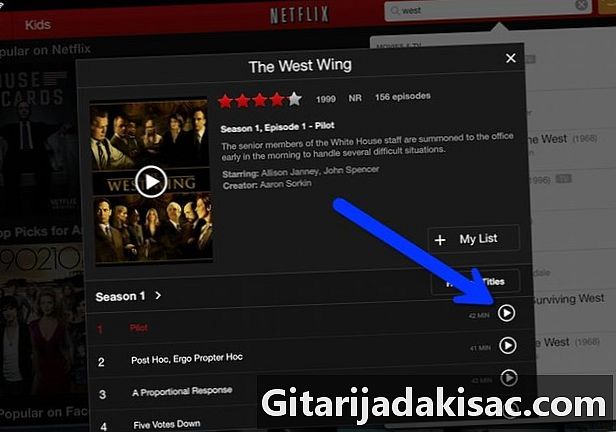
Inizia guardando un video sull'app Netflix. Puoi consentire i sottotitoli sui video che li hanno. - Fare clic sullo schermo per accedere ai controlli dei sottotitoli. È necessario farlo all'avvio del video.
-
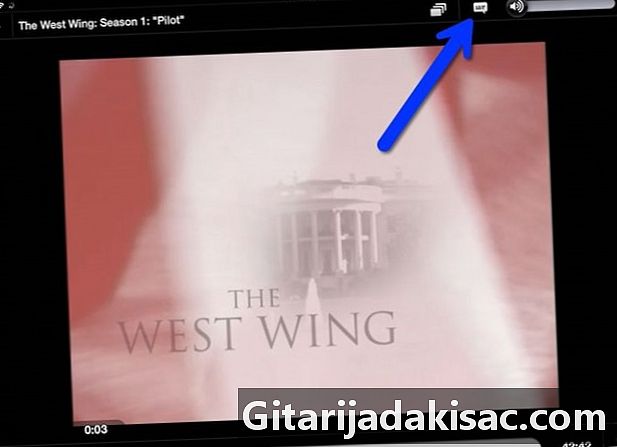
Fai clic sul pulsante di dialogo in alto a destra sullo schermo. Quest'ultimo rappresenta una bolla comica. Questo ti darà accesso alle opzioni di lingua e sottotitoli. - Seleziona il menu di sottotitoli se necessario. Questo ti porterà all'elenco dei sottotitoli disponibili.
-

Fai clic sui sottotitoli di tua scelta. Quindi convalidare. I sottotitoli verranno caricati immediatamente e il video verrà riavviato.
Metodo 3 Per Apple TV
- Assicurati che la tua Apple TV sia aggiornata. Se si dispone di Apple TV 2 o 3, è necessario il software versione 5.0 o successiva. Se stai utilizzando Apple TV 4, dovrai installare tvOS 9.0 o versioni successive.
- Apri il menu dei sottotitoli. Fallo dopo aver lanciato il tuo video su Netflix. Il seguente metodo è diverso a seconda del modello di Apple TV.
- Per Apple TV 2 e 3: fai clic sul pulsante al centro del telecomando e tieni premuto.
- Per Apple TV 4: scorrere il touchpad sul telecomando.
- Seleziona i sottotitoli. Usa il telecomando per selezionare i sottotitoli di tua scelta. Clicca sul bottone selezionare sul telecomando affinché possano essere visualizzati.
Metodo 4 Per Chromecast
- Apri l'applicazione Netflix. Fallo sul dispositivo su cui è installato Chromecast. Modificherai l'opzione dei sottotitoli sul dispositivo su cui hai installato Chromecast. Potrebbe essere un sistema Androit o iOS.
- Fai clic sulla schermata del Chromecast. Ciò ti consentirà di accedere ai controlli audio. Devi aprire il tuo video su Netflix.
- Fai clic sul pulsante di dialogo. È in alto a destra sullo schermo e rappresenta una bolla comica.
- Fai clic sul menu dei sottotitoli e seleziona quelli che preferisci. Dopo averli convalidati, li vedrai visualizzati sul video che stai guardando.
Metodo 5 Con Roku
- Seleziona il video che vuoi guardare. Non avviarlo subito perché selezionerai i sottotitoli dalla schermata della descrizione.
- Se stai usando Roku 3, puoi accedere alle opzioni dei sottotitoli facendo clic sulla freccia giù sul telecomando.
- Clicca sull'opzione Audio e sottotitoli. Lo accederai nella pagina di descrizione del tuo video.
- Scegli i sottotitoli che preferisci. I sottotitoli disponibili sono dettati dai creatori del tuo video.
- Clicca su ritorno per tornare alla schermata della descrizione. La tua scelta di sottotitoli verrà salvata.
- Inizia il video I sottotitoli selezionati verranno visualizzati sullo schermo.
Metodo 6 su Smart TV e lettori Blu-ray
- Avvia la tua app Netflix. Molte Smart TV e lettori Blu-ray hanno un'app Netflix che ti consente di guardare video. Il comando per visualizzare i sottotitoli varia in base al dispositivo e alcuni non ti consentono di farlo.
- Seleziona il video che vuoi guardare. Passerai quindi alla pagina della descrizione.
- Seleziona l'opzione Audio e sottotitoli. Può essere rappresentato da un fumetto o dalla menzione Audio e sottotitoli. Se non vedi questo pulsante, il tuo dispositivo potrebbe non offrire questa opzione.
- È possibile aprire questo menu facendo clic sulla freccia rivolta verso il basso sul telecomando dopo aver avviato il video.
- Scegli i sottotitoli che preferisci. Lo mostreranno non appena avvierai il tuo video.
- Ritorna alla pagina della descrizione. Quindi avvia il video. I sottotitoli dovrebbero essere visualizzati sullo schermo.
- Se non riesci a seguire questi passaggi, il tuo dispositivo potrebbe non essere in grado di visualizzare i sottotitoli.
Metodo 7 su PlayStation 3 e PlayStation 4
- Inizia il video Non avviare il video su cui si desidera applicare i sottotitoli. PS3 e 4 hanno un'opzione per i sottotitoli, se il video che vuoi vedere ha. Il processo è lo stesso per entrambi i sistemi.
- Fai clic sulla freccia giù sul telecomando. In questo modo accederai al menu Audio e sottotitoli.
- Posiziona il cursore Audio e sottotitoli e clicca su X. Sarai quindi in grado di selezionare le tue opzioni.
- Seleziona le opzioni dei sottotitoli. Questi verranno visualizzati immediatamente dopo aver selezionato la lingua desiderata.
Metodo 8 Sul Wii
- Avvia Netflix. Quindi selezionare il video che si desidera guardare. Non avviarlo immediatamente, basta aprire la pagina di descrizione.
- Usa il tuo telecomando Wii. Fai clic sul pulsante di dialogo, che sembra un fumetto e si trova in alto a destra sullo schermo. Se non vedi questo pulsante, il tuo video non ha sottotitoli.
- I profili per bambini non possono cambiare lingua o sottotitoli su un Wii.
- Seleziona i sottotitoli di tua scelta. Usa il telecomando Wii per selezionare la lingua dei sottotitoli.
- Inizia il tuo video I sottotitoli che hai selezionato dovrebbero essere visualizzati sullo schermo.
Metodo 9 Su Wii U
- Lancia il tuo video usando il canale Netflix. Puoi applicare i sottotitoli a un video solo dopo il lancio su Wii U.
- Seleziona il pulsante di dialogo nella schermata di GamePad. Accederai quindi alle opzioni dei sottotitoli nella schermata del tuo GamePad. Se non vedi questa opzione, il tuo video non ha sottotitoli.
- Scegli i sottotitoli che preferisci. Fai clic o usa il telecomando del tuo GamePad per selezionare i sottotitoli che desideri applicare al tuo video.
- Ritorna al tuo video I sottotitoli verranno visualizzati direttamente sullo schermo.
Metodo 10 su Xbox 360 e Xbox One
- Inizia lanciando il tuo video. Sia Xbox One che Xbox 360 possono visualizzare i sottotitoli, purché il video che stai visualizzando abbia. Il processo è lo stesso per entrambi i sistemi.
- Fai clic sulla freccia giù sul controller dopo aver avviato il video. L'opzione "Audio e sottotitoli" apparirà sullo schermo.
- Seleziona "Audio e sottotitoli". Quindi fare clic su la . È quindi possibile selezionare i sottotitoli di propria scelta.
- Scegli i sottotitoli che desideri applicare. Appariranno immediatamente sullo schermo.
- Disabilita la codifica dei sottotitoli sul tuo sistema. Fallo se non compaiono. Se la codifica dei sottotitoli è abilitata su tutto il sistema, appariranno su Netflix, anche se sono disabilitati per quel video.
- Per Xbox 360: fai clic sul pulsante guida sul controller e apri il menu delle impostazioni. selezionare sistema poi Impostazioni della console. selezionare Visualizzazione e Codifica dei sottotitoli. Disabilita questa opzione per l'intero sistema. Dovresti essere in grado di tornare al tuo video e guardarlo senza sottotitoli.
- Per Xbox One: fai clic sul pulsante guida sul controller e apri il menu delle impostazioni. Seleziona l'opzione Codifica dei sottotitoli e disabilitarlo. Il tuo video non avrà più un sottotitolo.
Metodo 11 Su Android
- Avvia il tuo video sull'app Netflix. Se hai l'app Netflix sul tuo dispositivo, avrai accesso all'opzione dei sottotitoli.
- Fare clic sullo schermo dopo aver avviato il video. Avrai quindi accesso alle impostazioni audio.
- Fai clic sul pulsante di dialogo. Accederai quindi alle opzioni dei sottotitoli. Il pulsante di dialogo appare come una piccola bolla comica ed è in alto a destra sullo schermo.
- Se non vedi questo pulsante, il video che stai guardando non ha un sottotitolo disponibile.
- Fai clic sul menu dei sottotitoli. Quindi seleziona quelli di tua scelta. Dopo aver selezionato i sottotitoli, fare clic su bene. I sottotitoli appariranno sullo schermo.